11Windows用の最高のディスクデフラグソフトウェア
公開: 2020-02-06このペースの速い世界では、システムの速度が遅いために速度が低下していますか? PCのパフォーマンスを向上させるために、最高のディスクデフラグソフトウェアを使用することを検討しましたか? まあ、それはあなたが最近あなたのシステムで持っているかもしれないすべての問題を解決するかもしれません。
方法を知りたいですか? 次に、この記事を読んで、デフラグの手法と、このプロセスを支援できるデフラグツールの機能を理解してください。
システムのハードディスクがRAMやCPUよりもはるかに遅いことをご存知ですか? これは、コンピューターのパフォーマンスを維持する上で重要な役割を果たします。 それについて詳しく理解しましょう。
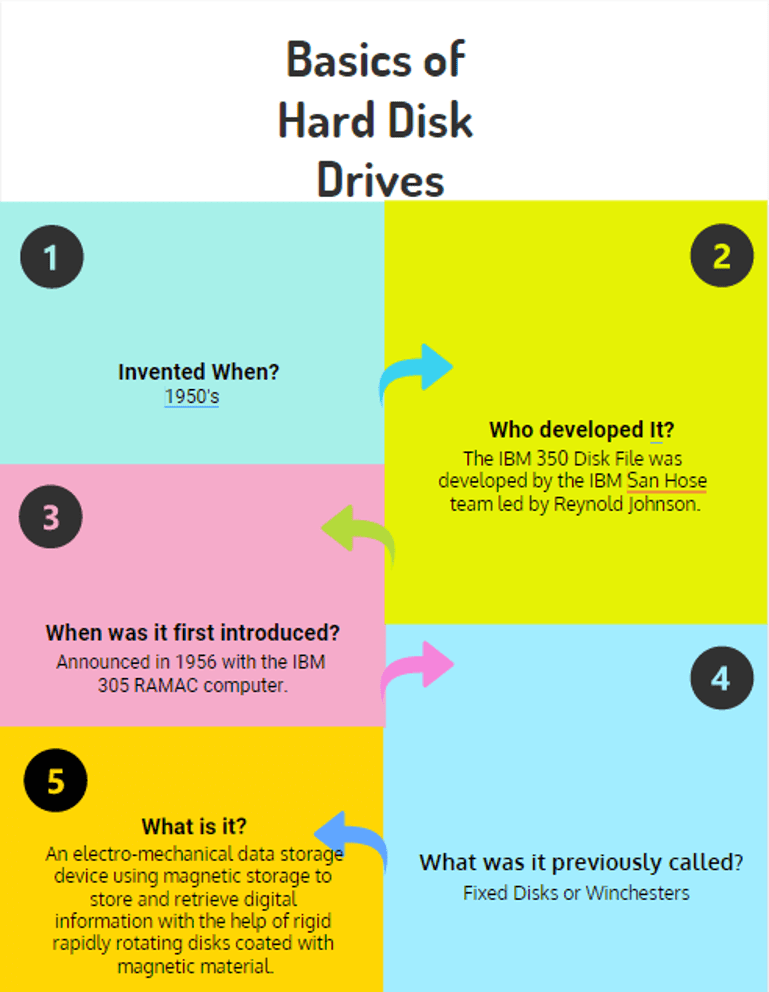
ディスクの断片化とは何ですか?
ディスクの断片化は、コンピューターで自然に繰り返し発生するものであり、大きなディスクスペース上の小さなビットにデータが分散する原因になります。 この場合、ハードドライブは単一のファイルを読み取るために動作が遅くなります。 次の問題も発生します。
- システムがクラッシュします。
- システムの速度を低下させます。
- 起動の失敗、ハードドライブの失敗、ファイルの破損、データの損失。
- データセキュリティが危機に瀕しています。
- データのバックアップに時間がかかるため、バックアップは正確には行われません。
- ウイルススキャン期間を延長します。
- ハードドライブの摩耗を加速します。
- システムのエネルギーを浪費します。
ディスクの最適化とは何ですか?
では、ディスクの断片化の問題にどのように対処できるでしょうか。 これに対する簡単な解決策は、ディスクを最適化することです。
しかし、どのように? これは、組み込みのディスクデフラグツールを使用するか、サードパーティのデフラグアプリを使用することで実現できます。
散らばったデータの断片が順番に並べ替えられるようにするため。 これは、ヘッドトラベルを減らすのに役立ち、ディスクからのファイルの読み取りとディスクへのファイルの書き込みにかかる時間をさらに短縮できます。 また、未使用のディスク領域もクリアされます。
ディスクデフラグツールには、次のような利点もあります。
- 起動プロセスを早めるとともに、システムを高速化します。
- ファイルをすばやくロードします。
- システムパフォーマンスを向上させます。
私たちはあなたのために11の最高のディスクデフラグソフトウェアを選択し、あなたがそれらをよりよく理解するのを助けるためにそれらのそれぞれを鮮やかに説明しました。
Windows用のトップディスクデフラグソフトウェアのリスト:
ディスクの最適化プロセスの重要性を理解したので、現在利用可能な最高の最適化プログラムのいくつかを見てみましょう。
1.Glarysoftディスクの高速化
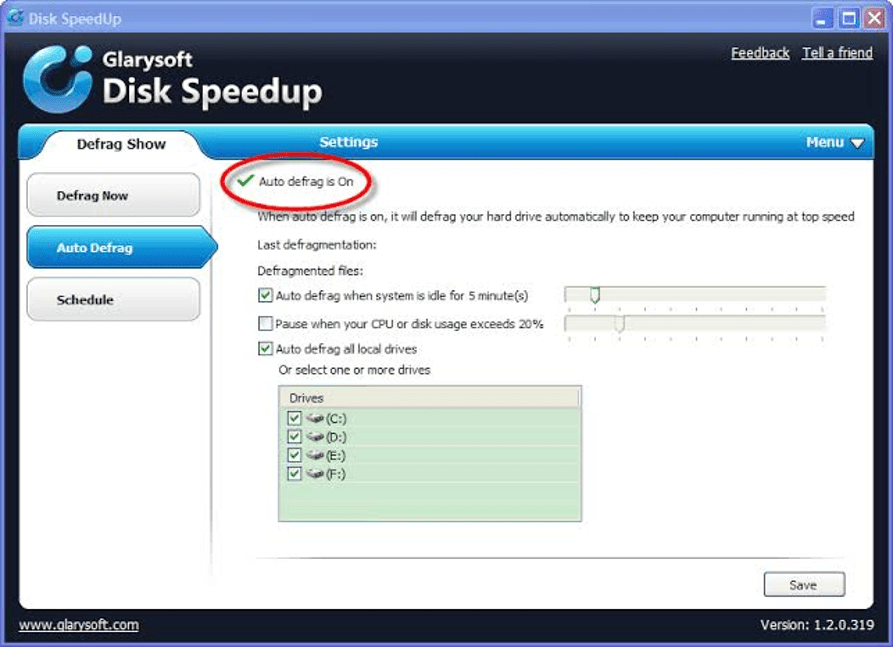
このツールは、高度な機能を備えたソリッドディスクデフラグツールであるため、最高のディスクデフラグツールの1つです。
ユーザーは、専門家であろうと初心者であろうと、このソフトウェアをすばやくダウンロードして簡単に操作できます。 このプログラムは、PCで使用するスペースが非常に少なくなります(1.24KB)。
続きを読む: Windows用の最高のディスククローンソフトウェア
長所
- インタラクティブなドライブマップを備えた魅力的なインターフェイスを備えています。
- カスタマイズされたプリセットが利用可能です。
- このツールは、瞬く間にディスクを自動的にスキャンできます。
- また、スケジュールされたスキャンもサポートしています。
- 詳細設定により、ハードドライブに損傷を与えることなくインテリジェントなディスクデフラグが容易になります。
短所
- 最適化ツールは少し遅いです。
- 重複ファイルファインダーツールがありません。
2.スマートデフラグ
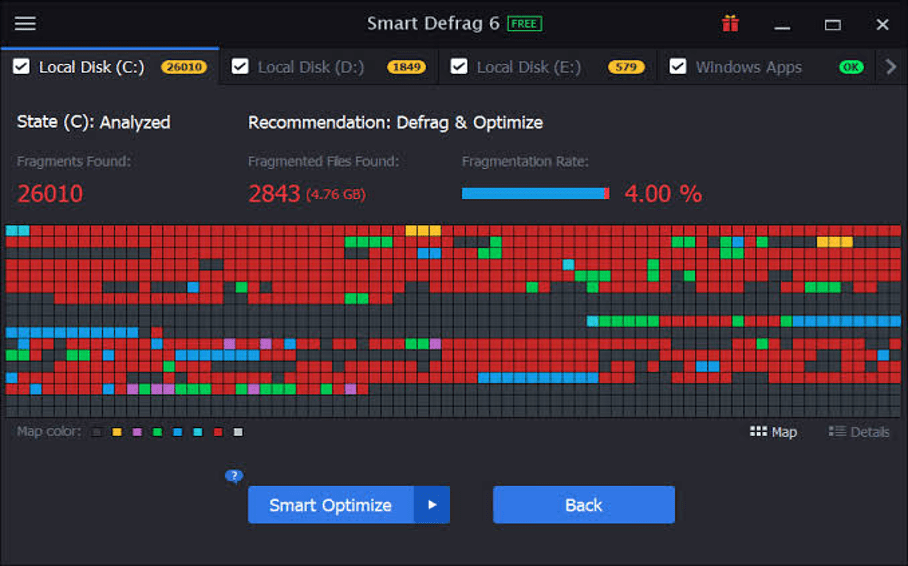
システムに効率的なデフラグソフトウェアを選択する場合は、このツールを使用すると、Windowsのジャンクファイルを削除してキャッシュファイルをクリアし、デフラグプロセスを高速化できます。 このツールはIObitによるものです。
長所
- ツールはスケジュールされたスキャンを実行できます。
- 起動時にPCのデフラグを実行します。
- 起動時のデフラグ機能を設定すると、システムの起動プロセスを迅速化できます。
- ゲームの最適化機能を使用して、ゲームをデフラグすることもできます。
短所
- アイドル状態のときはシステムをデフラグできません。
- 一部の機能は、プレミアムバージョンでのみロック解除されます。
3.デフラグラー
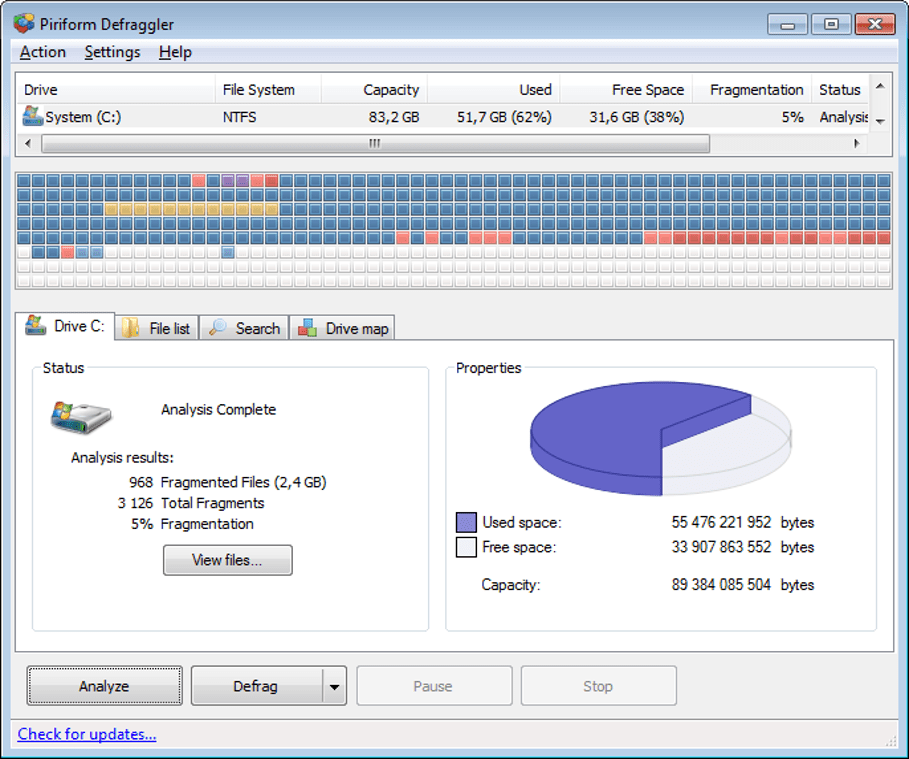
オールラウンドなディスクデフラグソフトウェアをお探しの場合は、CCleanerによるこの製品でPCのディスク関連の問題の解決策を見つけることができます。 このツールを使用すると、断片化されたファイルを、使用頻度の低いドライブの最後に移動できます。
それがあなたのために他に何ができるか知りたいですか? 次に、以下の点を見てください。
長所
- 自動スキャンを実行します。
- システムの起動中にHDDをデフラグすることができます。
- ファイルを選択的にデフラグできます。
短所
- システムがアイドル状態のときはデフラグしません。
- 高度なオプションの処理は、アマチュアにとって少し面倒かもしれません。
4.Auslogicsディスクデフラグ
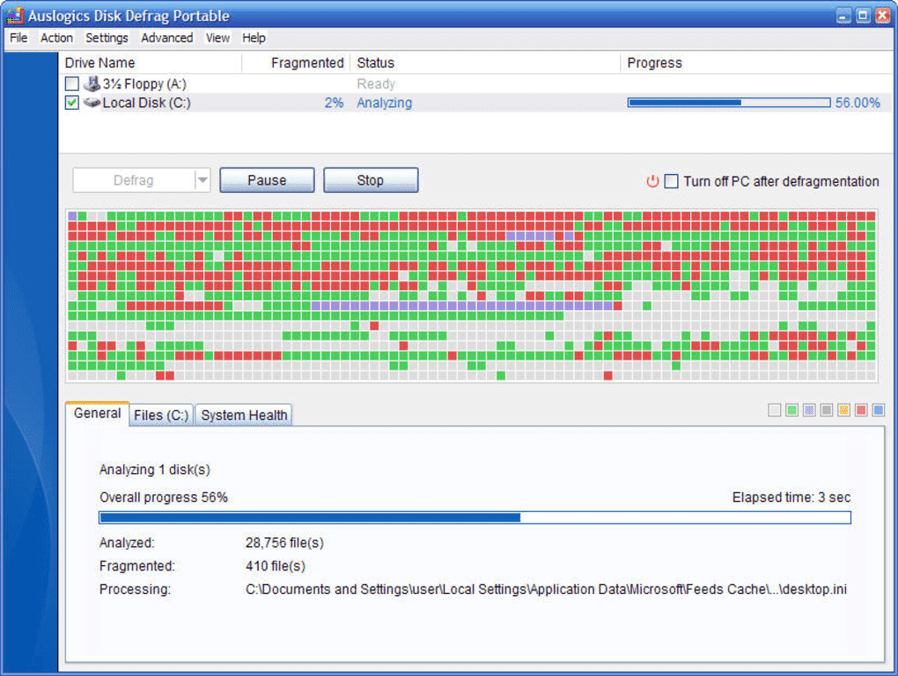
コンピュータを高速化するためのよりスマートな方法を知っていますか? 優れたディスクスピードアップソフトウェアを手に入れて、PCのパフォーマンスを向上させるだけです。
Auslogics Disk Defragソフトウェアは、業界の専門家から高い評価を受けており、主要なIT雑誌から最高のディスクデフラグソフトウェアとして認められています。 その優れた機能の詳細を以下で見てみましょう。
長所
- 超高速のデフラグエンジンを使用すると、ディスクの断片化された部分をすばやくスキャンして修正できます。
- 空き領域を統合します。
- SSD用の特別なアルゴリズムで有効になります(プレミアムバージョン機能)。
短所
- システムの起動時にディスクを最適化しません。
- セットアッププロセス中に不要なソフトウェアをインストールしようとします。
5. UltraDefrag
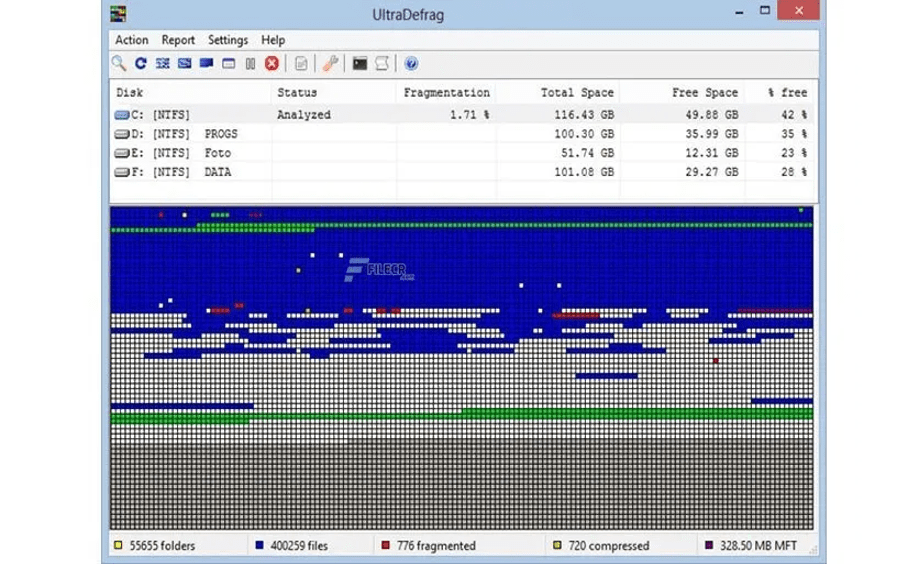
この強力なツールは、Windows 10システムにとって理想的なデフラグツールであり、コンピューターに驚異的な効果をもたらします。 その驚異的な機能について、以下の点から学びましょう。

長所
- このツールの効率的なデフラグと簡単な構成手法で、スムーズに動作するPCとゲームをお楽しみください。
- このデフラグプログラムは、コンピュータの起動中に、ロックされたファイルを特別なモードでデフラグできます。
短所
- 無料版は古くなっています。
- スケジュールスキャンの実行は困難です。
6. UltimateDefrag
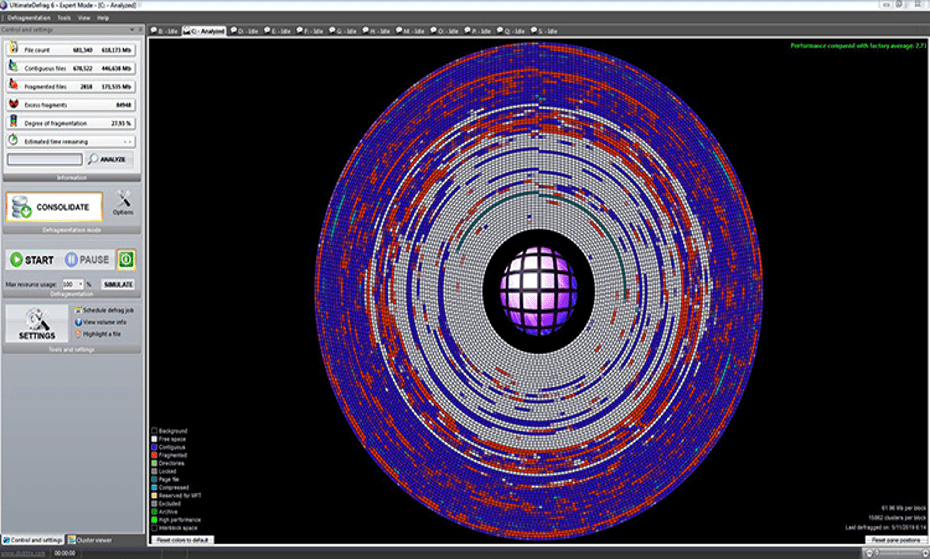
超高速のWindowsPCを体験してみませんか? 次に、この無料のデフラグソフトウェアを試してみることをお勧めします。 これは、システムをデフラグするだけでなく、頻繁に使用するファイルをハードドライブの最速部分に配置することにより、ファイルシステムを最適化するためです。
長所
- 内蔵スキャナーでレジストリスキャンとフルPCスキャンを実行できます。
- めったに使用されないファイルをアーカイブします。
短所
- SSDでは、NTFS圧縮ファイルの読み取りパフォーマンスが低下します。
7. O&Oデフラグ
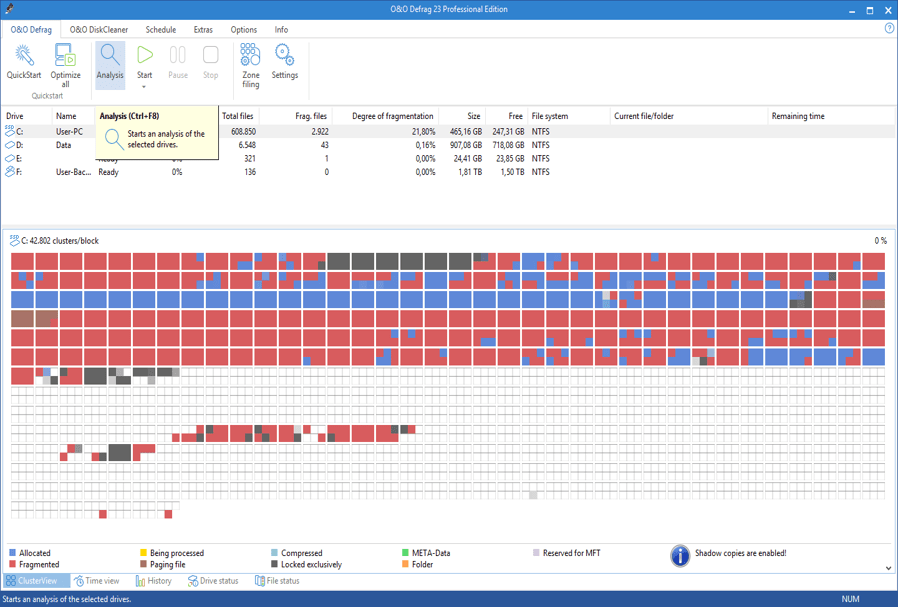
最高のデフラグプログラムのカテゴリに分類されるその他の製品について知りたい場合は、このブログで言及する価値のあるO&Oデフラグツールを使用してください。このツールは、アプリケーションの30日間の試用版でも自動デフラグ機能を提供します。
長所
- コンピュータがアイドル状態になるたびに、システムのデフラグを実行できます。
- 非常に詳細なハードドライブレポートを提供します。
短所
- システムの起動時にデフラグしません。
- 最適化プロセスから特定のファイルを除外するための規定はありません。
8. WinContig
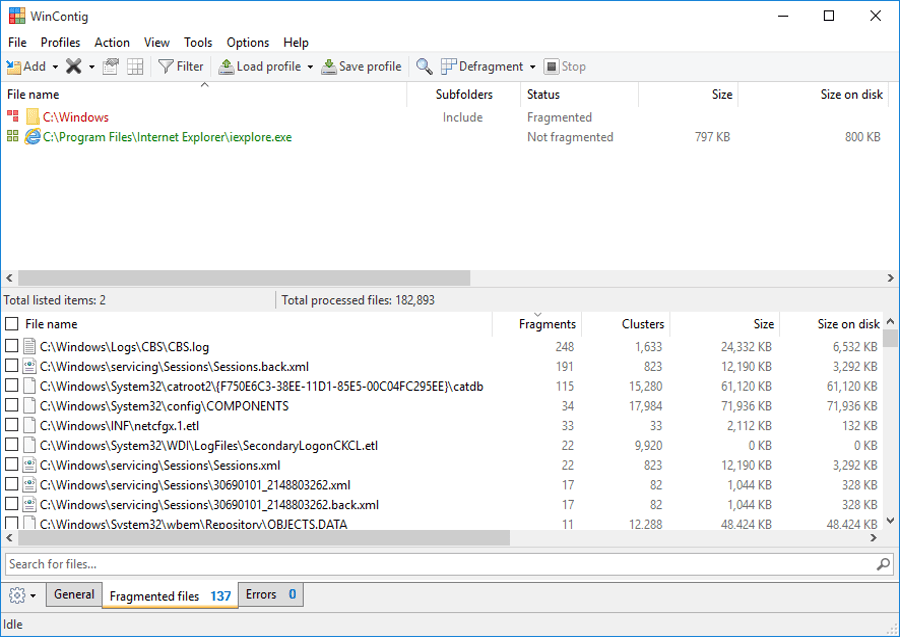
次に、この最高のディスクデフラグソフトウェアを使用してファイルをデフラグします。 いくつかの賞を受賞したこのフリーウェアは、個人的な使用だけでなく、商用利用にも適しています。
このツールで本当に評価できるのは、ディレクトリやレジストリエントリを作成せずに、コンピュータ上で簡単に抽出して、すぐに使い始めることができることです。
長所
- このツールは、英語、イタリア語、スペイン語、ロシア語、およびドイツ語で利用できます。
- このデフラグツールを使用すると、コンピュータ内のファイルを選択的にデフラグできます。
短所
- スケジューラが不足しています。
9. Puran Defrag
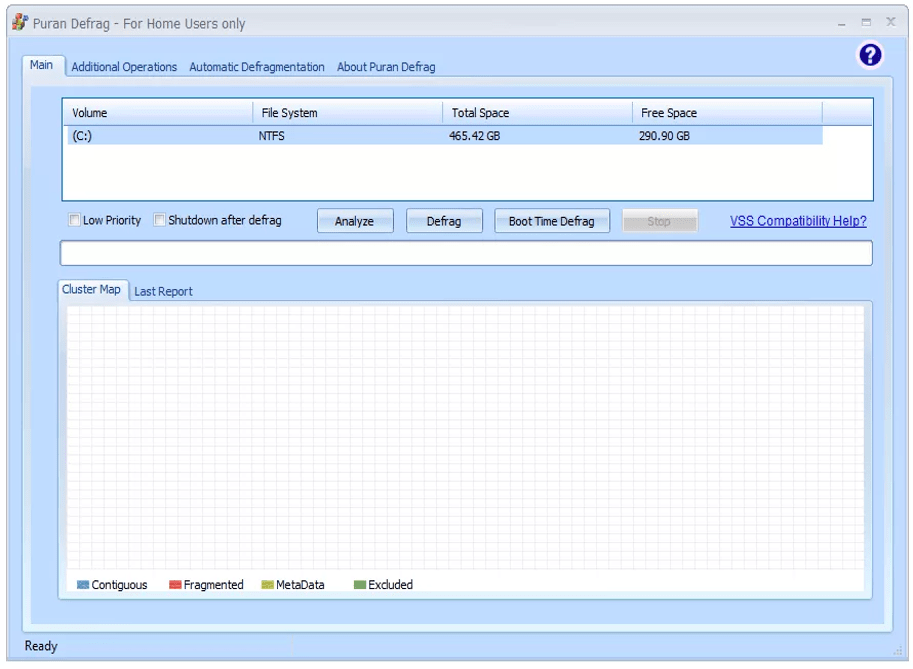
このWindows10用の最高のディスクデフラグプログラムは、右クリックアクションの助けを借りて、Windowsエクスプローラのプログラムメニューからファイルとフォルダをデフラグできます。
長所
- HDDに問題がないか確認できます。
- コンピューターがアイドル状態または起動状態のときにコンピューターをデフラグする以外に、スケジュールされたデフラグをサポートします。
短所
- ポータブルバージョンがありません。
- 空き領域のデフラグを手動で実行することはありません。
10.ワイズケア365
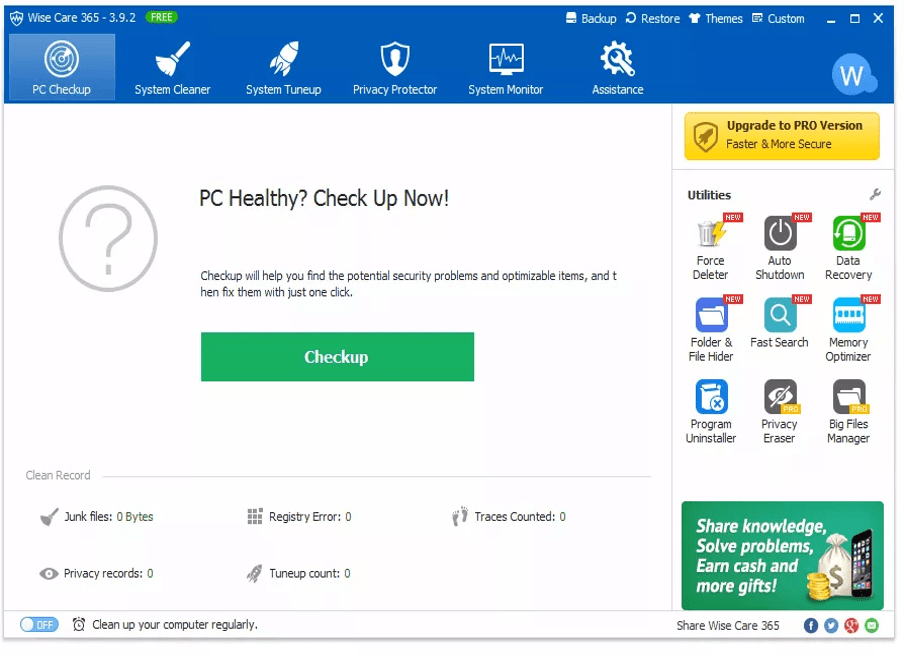
WiseCleanerによるこのディスクスピードアップツールを使用して、システムをリアルタイムで保護します。 ハードドライブのスペースをクリーンアップし、ジャンクファイルを検出し、プライバシーの問題をトラブルシューティングします。
長所
- このソフトウェアのポータブルバージョンを利用できます。
- ドライブをデフラグするだけでなく、最適化します。
短所
- このツールはスケジュールされたスキャンを実行できません。
- ツールはロックされたファイルをデフラグできません。
11. MyDefrag
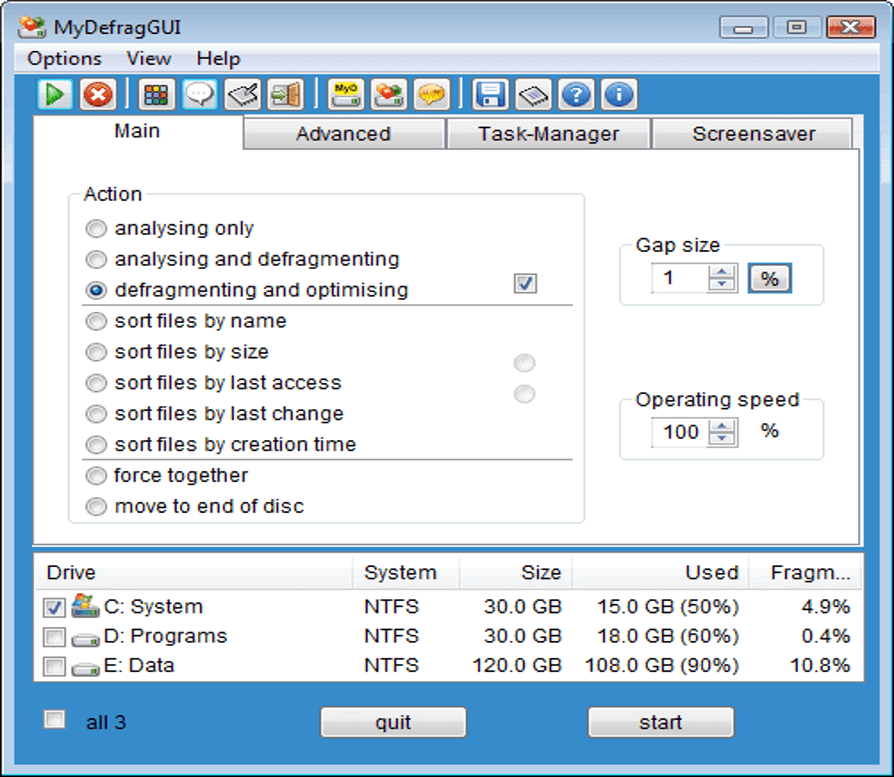
MyDefragがもう1つの最高のディスクデフラグソフトウェアであることをご存知ですか? 以前はJkDefragとして知られていたこのツールは、通常のPCユーザーだけでなく、独自のスクリプトを作成できる上級ユーザーのニーズにも適合します。
このツールは、ドライブにスクリプトをロードして実行することで機能します。 かなりの期間更新されていませんが、それでもWindows8および10と互換性があります。
また読む:Windows用の最高の無料パーティションマネージャソフトウェア
長所
- 内部ドライブと一緒にリムーバブルドライブをデフラグすることができます。
短所
- アプリケーションの機能は2010年に最後に更新されました。
Windowsの組み込みディスクデフラグツール
また、Microsoft Windows 10および8コンピューターには、独自のディスクデフラグツールが組み込まれていることをご存知ですか? これまでのところ、非常に有益なサードパーティのデフラグツールに出くわしました。 ただし、Windowsの組み込みプログラムは、ディスクの断片化のためにコンピューターのディスクを修復する能力が非常に高いです。 現在、Microsoft DriveOptimizerという名前で呼ばれています。
このツールは、ディスクとドライブを手動で分析および最適化することができます。 また、システムのデフラグスケジュールを実行することもできます。
ただし、このアプリケーションの主な欠点であるロックされたファイルをデフラグすることはできません。 それでも試してみたい場合は、以下のパスに従って、Windows10および8コンピューターのこの組み込み機能を利用してください。
[スタート]メニュー> [ディスクデフラグツールの検索]> [ディスクの分析]をクリック> [ディスクの最適化]をクリックします
まとめ
現在、最新のコンピューターモデルは、ディスクの最適化プロセスを独自に実行できます。 したがって、多くのディスクの断片化は自動的に処理されます。 ただし、組み込みのデフラグツールをこの記事で説明した最高のディスクデフラグソフトウェアの1つと組み合わせると、PCに追加のメリットをもたらすことができます。
うまくいけば、あなたはあなたの毎日のニーズに理想的なディスクデフラグアプリを見つけることができました。 一部のツールは、システムのパフォーマンスを向上させるだけでなく、ゲームを最適化して究極のゲーム体験を提供することもできます。
